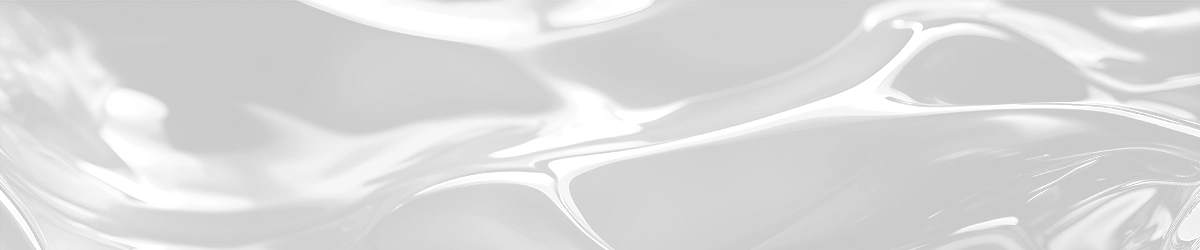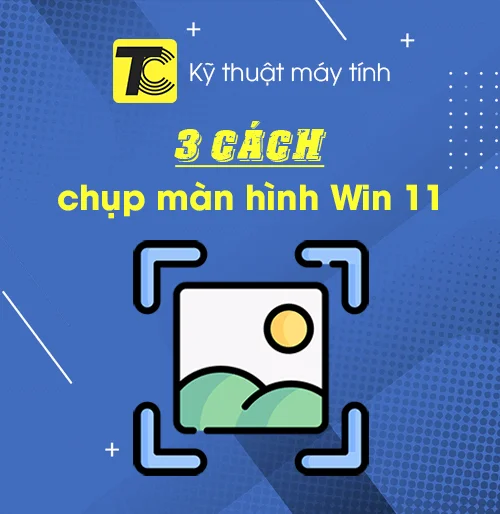Ở các phiên bản Windows trước, Snipping Tool chỉ là một công cụ dùng để chụp ảnh màn hình. Tuy nhiên, trên Win 11, công cụ này đã được cải tiến với tính năng quay màn hình.
Nếu bạn là người mới làm quen với Win 11 và chưa biết cách quay màn hình bằng Snipping Tool, thì hướng dẫn sau sẽ giúp bạn thực hiện điều này:
1Nhấn tổ hợp phím Win + S để mở Windows Search.
2Nhập Snipping Tool vào ô tìm kiếm. Sau khi kết quả hiện ra, nhấn vào Snipping Tool để mở.
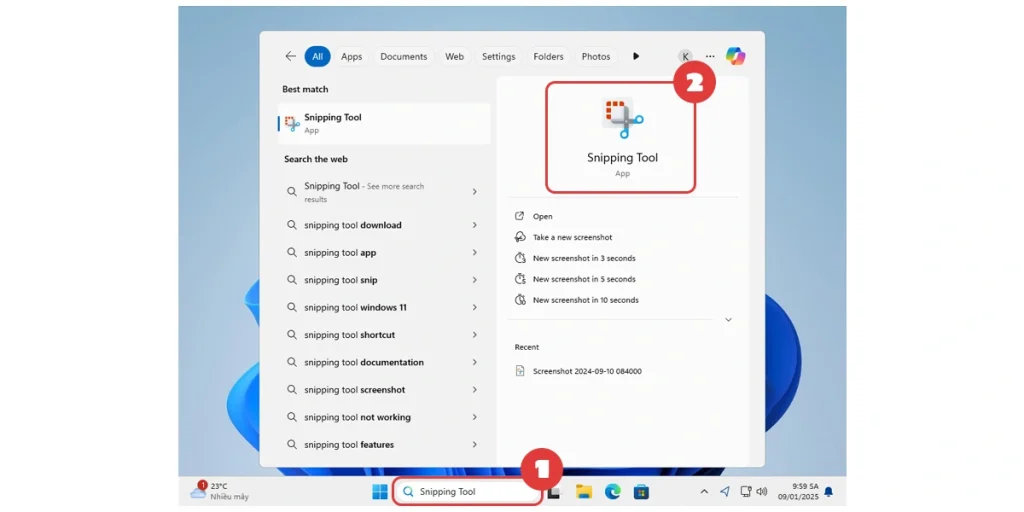
3Chọn sang biểu tượng quay màn hình, sau đó nhấn New (hoặc nhấn tổ hợp phím Win + Shift + R).
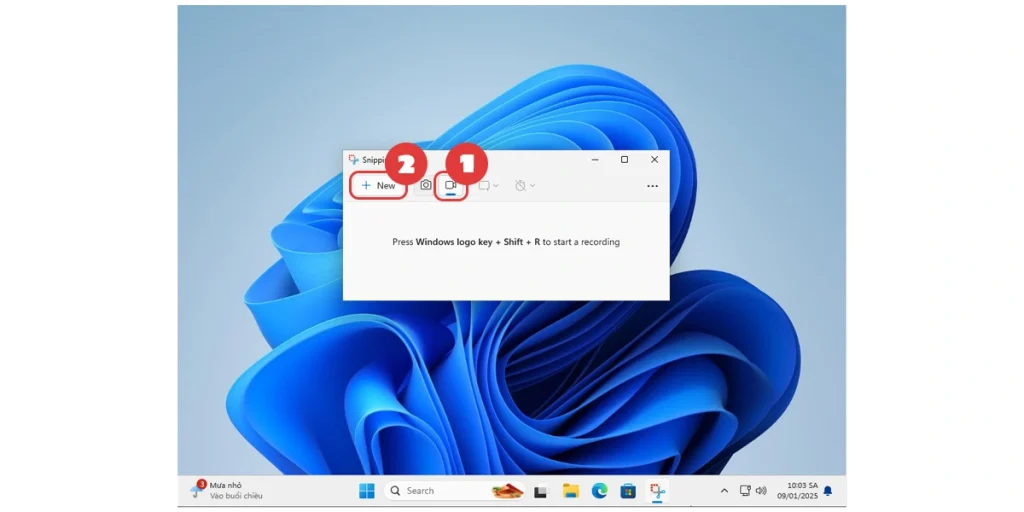
4Dùng chuột để chọn khung màn hình bạn muốn quay. Sau đó, nhấn Start để bắt đầu quay.
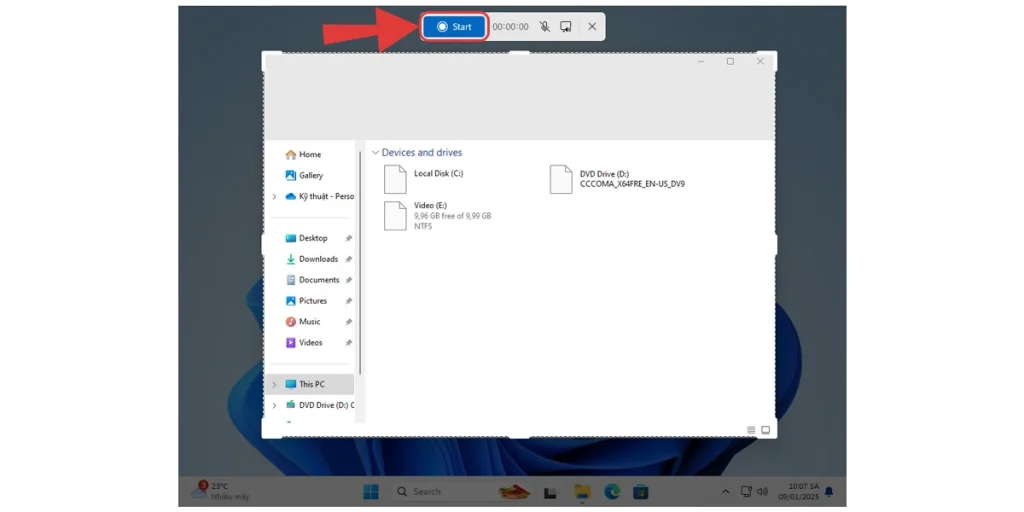
5Sử dụng các nút trên thanh công cụ để tạm dừng, dừng, hoặc xóa video.
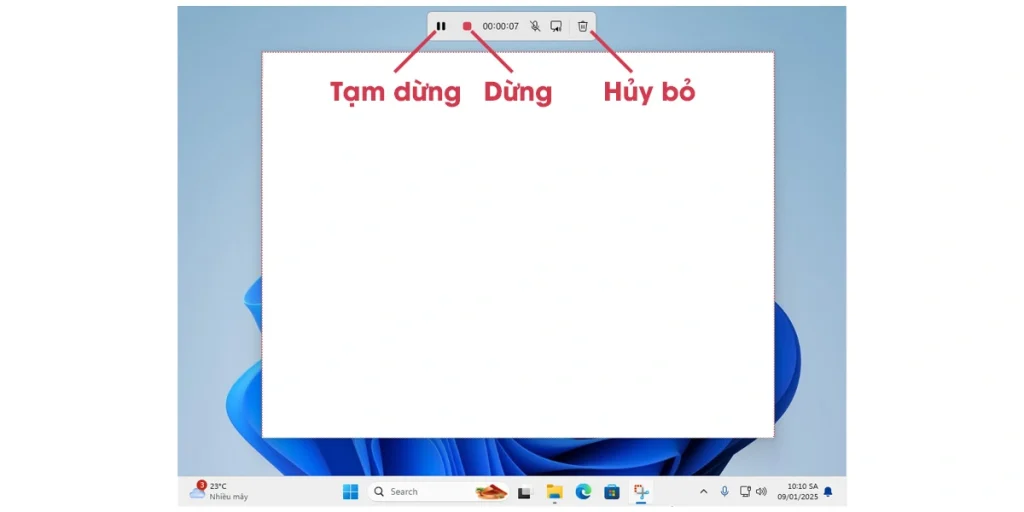
Sau khi kết thúc quá trình quay màn hình, Snipping Tool sẽ cho phép bạn xem video đã quay. Để truy cập vào thư mục lưu trữ video, bạn chỉ cần nhấn vào biểu tượng ba chấm ở góc trên bên phải và chọn Open screen recordings folder.
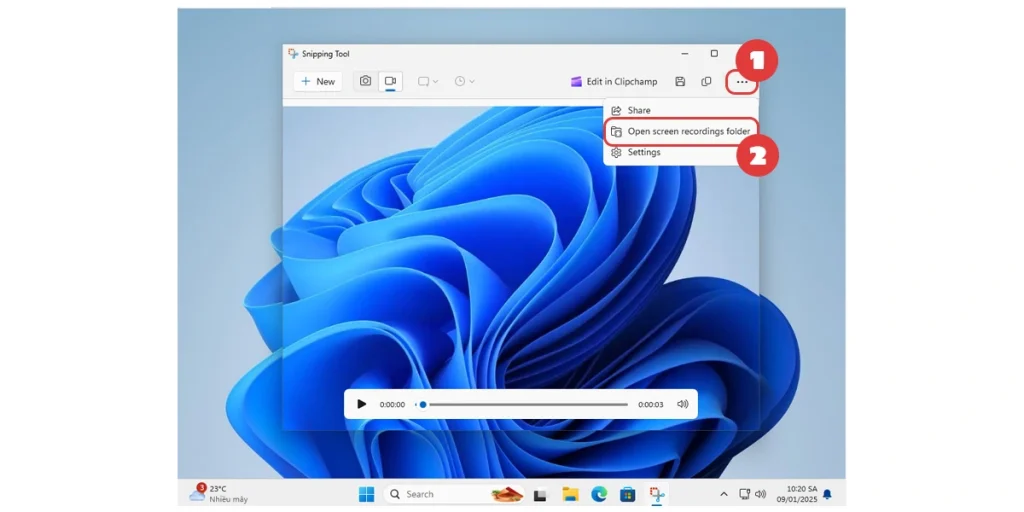
Bài viết liên quan được lựa chọn cẩn thận
Cách chia màn hình máy tính trên Win 11
Cách cài đặt mật khẩu máy tính trên Win 11
Cách kích hoạt (Active) Win 11 siêu nhanh bằng CMD
Chụp màn hình Win 11 bằng 3 cách khác nhau